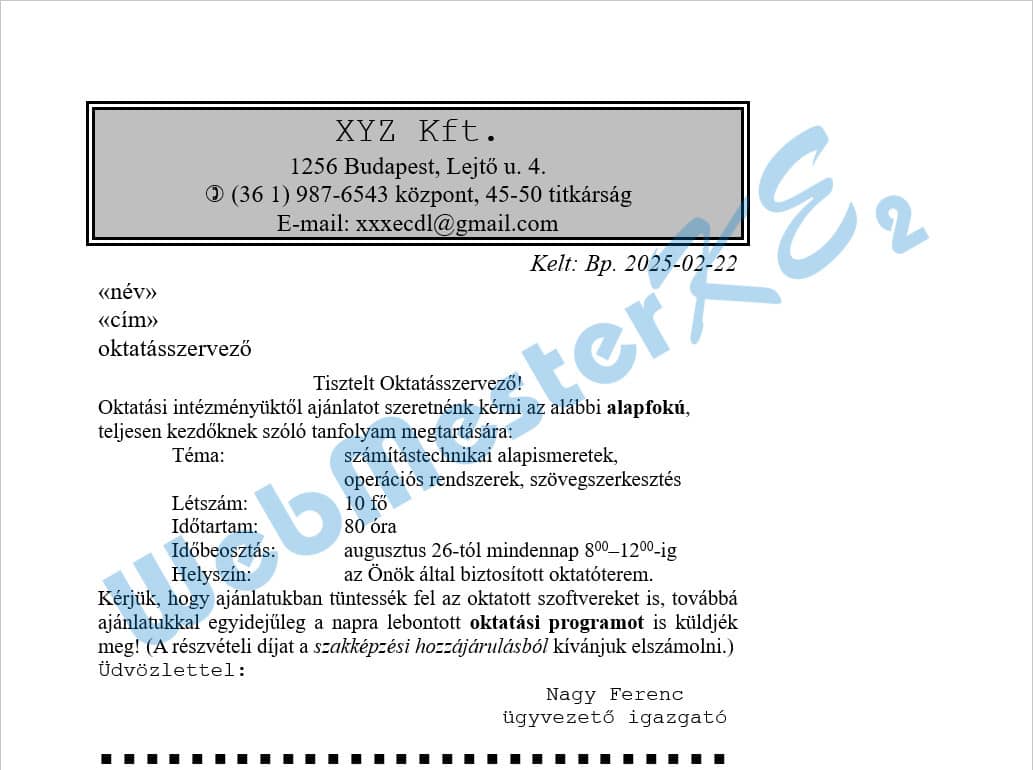Szövegszerkesztés
OpenOffice Writer
23. feladatsor
Gépeld be és formázd meg az alábbi szöveget!
A „Kelt: Bp.” szövegrész után illeszd be a keltezést úgy, hogy az mindig az aktuális dátumot mutassa!
Mentsd el a formázott fájlt a néven, majd nyomtassa ki a fájlt!
A megadott adatforrás felhasználásával készíts a dokumentumból körlevelet!
A levélben (a mintában feltüntetettek szerint) szerepeljen a név és a cím!
Mentsd el a törzsdokumentumot a megadott néven!
Egyesítés után mentsd a leveleket a megadott néven!
Szöveg begépelése
¶: N; ↵: F + N; →: T

Oldalbeállítás
jelöld ki a teljes dokumentumot: C + a-
Behúzás és térköz lapfül: Behúzás - Szöveg után: 4,00 cm
-
Betűkészlet lapfül: Betűkészlet: Times New Roman; Méret: 12
1. bekezdés formázása
-
Igazítás lapfül: Beállítások: ◉ Középre igazított
-
Betűkészlet lapfül: Betűkészlet: Courier New; Méret: 20
2. bekezdés formázása
-
Behúzás és térköz lapfül: Igazítás: Középre igazított
-
Betűkészlet lapfül: Méret: 14
kattints a második sor előtt-
Különleges karakterek: Betűkészlet: Wingdings - válassz egy hasonló szimbólumot
1 - 2. bekezdés bekeretezése
-
Szegélyek lapfül: Szegély elrendezése: Mind a négy szegély beállítása;
Vonal - Stílus: (Dupla - vastag) 3,00 pt
Vonal - Stílus: (Dupla - vastag) 3,00 pt
Háttér lapfül: Háttérszín: Szürke 3
3. bekezdés formázása
-
Igazítás lapfül: Beállítások: ◉ Jobbra zárt
-
Betűkészlet lapfül: Betűstílus: Dőlt; Méret: 14
kattints a bekezdés végén- -
Dokumentum lapfül:
Típus: Dátum; Kijelölés: Dátum;
Formátum: válassz egy tetszőleges formátumot - Beszúrás
4 - 5. bekezdések a körlevél részei, később
Formátum: válassz egy tetszőleges formátumot - Beszúrás
6. bekezdés formázása
-
Behúzás és térköz lapfül: Térköz - Bekezdés alatt: 0,21 cm
7. bekezdés formázása
-
Igazítás lapfül: Beállítások: ◉ Középre igazított
8. bekezdés formázása
-
Betűkészlet lapfül: Betűstílus: Félkövér
9 - 14. bekezdés formázása
-
Tabulátorok lapfül: Pozíció: 1,5 cm; - (Típus: ◉ Balra zárt); - (Kitöltő karakter: ◉ Nincs)
Új - Pozíció: 5 cm; - (Típus: ◉ Balra zárt); - (Kitöltő karakter: ◉ Nincs)
jelöld ki csak a nullákat a „800–1200” szövegbőlÚj - Pozíció: 5 cm; - (Típus: ◉ Balra zárt); - (Kitöltő karakter: ◉ Nincs)
-
Pozíció lapfül: Pozíció: ◉ Felső index
15. bekezdés formázása
-
Igazítás lapfül: Beállítások: ◉ Sorkizárt
jelöld ki az „oktatási programot” szöveget-
Betűkészlet lapfül: Betűstílus: Félkövér
jelöld ki a „szakképzési hozzájárulásból” szöveget-
Betűkészlet lapfül: Betűstílus: Dőlt
16. bekezdés formázása
-
Betűkészlet lapfül: Betűkészlet: Courier New
17. bekezdés formázása
-
Betűkészlet lapfül: Betűkészlet: Courier New
- Tabulátorok lapfül: Pozíció: 10,5 cm; - Típus: ◉ Középre igazított; - (Kitöltő karakter: ◉ Nincs)
18. bekezdés - díszítősor - formázása
-
Különleges karakterek: Betűkészlet: Wingdings - válassz egy hasonló szimbólumot
jelöld ki a beillesztett szimbólumot, C + c , kattints az utolsó szimbólum után, C + v
a beillesztést ismételd addig, amíg fér szimbólum a sorba (27x)
-
jelöld ki a beillesztett szimbólumot, C + c , kattints az utolsó szimbólum után, C + v
a beillesztést ismételd addig, amíg fér szimbólum a sorba (27x)
Igazítás lapfül: Beállítások: ◉ Középre igazított
Behúzás és térköz lapfül: Térköz - Bekezdés felett: 0,42 cm
-
Behúzás és térköz lapfül: Térköz - Bekezdés felett: 0,42 cm
Betűkészlet lapfül: Méret: 10
Pozíció lapfül: Térköz: Ritkított x 5,6 pt
Dokumentum mentése
Mentés másként: őa Mentés másként ablakban a mentés helyének, fájl nevének megadása - Mentés
Dokumentum nyomtatása
-megadott nyomtató kiválasztása - Nyomtatás
4 - 5. bekezdés formázása - körlevél beállításai
1. Kiindulási dokumentum kiválasztása - ◉ Aktuális Dokumentum használata
2. Dokumentumtípus kiválasztása - ◉ Levél
3. Címblokk beszúrása - Címlista kiválasztása...
amennyiben már volt előzőleg címlista kiválasztva: Másik címlista kiválasztása...
visszatérünk a dokumentumhoz2. Dokumentumtípus kiválasztása - ◉ Levél
3. Címblokk beszúrása - Címlista kiválasztása...
amennyiben már volt előzőleg címlista kiválasztva: Másik címlista kiválasztása...
Címlista kiválasztása - válaszd ki a címlistát tartalmazó fájlt - Hozzáadás...
a Megnyitás ablakban keresd ki az adatforras.ods fájlt - Megnyitás - OK
6. Dokumentum szerkesztése - Dokumentum szerkesztése...a Megnyitás ablakban keresd ki az adatforras.ods fájlt - Megnyitás - OK
- -
Adatbázis lapfül: Típus - Körlevélmezők
Adatbázis kiválasztása - adatforrás - Munka1
4. bekezdésbe kattintva név mező kiválasztása, Beszúrás
5. bekezdésbe kattintva cím mező kiválasztása, Beszúrás
Bezárás
ismét a körlevéltündér beállításaiAdatbázis kiválasztása - adatforrás - Munka1
4. bekezdésbe kattintva név mező kiválasztása, Beszúrás
5. bekezdésbe kattintva cím mező kiválasztása, Beszúrás
Bezárás
8. Mentés, nyomtatás vagy küldés
◉ Kiindulási dokumentum mentése
- Kiindulási dokumentum mentése
◉ Körlevél-dokumentum mentése ◉ Mentés egyetlen dokumentumként
- Dokumentumok mentése
a Mentés másként ablakban a fájl helyének, nevének megadása - Mentés
Befejezés◉ Körlevél-dokumentum mentése ◉ Mentés egyetlen dokumentumként
- Dokumentumok mentése
a Mentés másként ablakban a fájl helyének, nevének megadása - Mentés
A kész dokumentum